Win7旗舰版系统屏幕如何设置不自动锁屏?Windows7系统中如何实现电脑屏幕不自动锁屏?正所谓萝卜青菜各有所爱,有些用户喜欢使用win7系统的自动锁屏,这样可以在暂时离开电脑的时候节能,而且桌面内容不会被别人看到,但是有些用户觉得在家中的电脑没必要这样,显得麻烦,因此想让Windows7系统的电脑屏幕不自动锁屏,那么该如何设置呢,一起来学习吧!
1、点击win7系统桌面的“开始”-“控制面板”,切换到小图标模式下,点击电源选项;
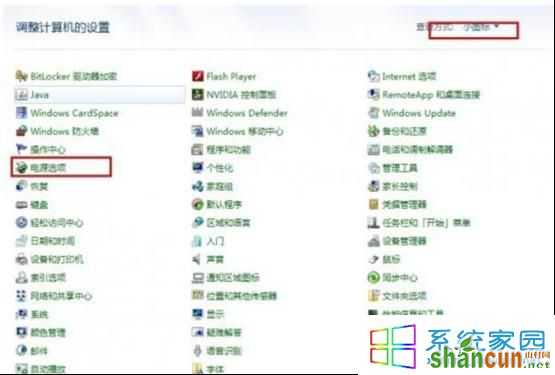
2、在打开的电源选项界面中,点击右侧的“更改计算机睡眠时间”;
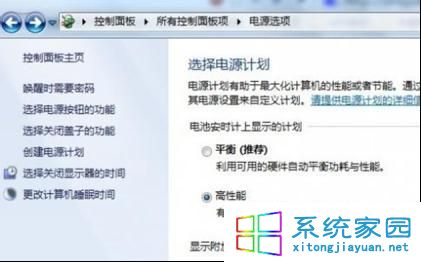
3、弹出如下界面,此界面中也可进行简单的电脑显示屏的亮度、时间、睡眠、锁屏的设置,点击更改高级电源设置;

4、弹出如下界面,这里以高性能电源模式为例,给大家介绍设置电脑的锁屏问题,在下拉窗口中,单击“在以此时间后显示器变暗”,可进行设置显示的亮度自动调整;

5、选择以此时间后显示器变暗的时间,通过设置这个关闭显示的时间来设置不自动锁屏。
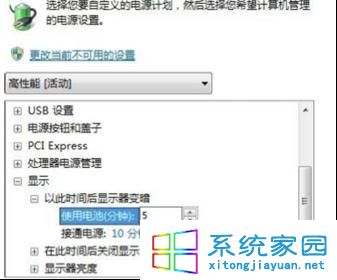
Win7旗舰版系统屏幕如何设置不自动锁屏的方法就跟大家分享到这里















